written by rappeler
1) ใน flash เราจะเรียก object ว่า shape / เรียก รูป ว่า bitmap
2) pathfinder
- เวลาวาดรูป ให้ทำเป็น group ภาพจะไม่ตัดกัน
- ถ้าไม่ทำเป็น group แล้วเอาไปวางซ้อนกัน ภาพจะกินกันไปเลย
เช่น เวลาเอาไปซ้อน แล้วจะเอาออก ภาพที่เหลือจะแหว่ง
3) ตัด stroke
- เอาปุ่ม object drawing ตรงแถบ tools ออกก่อน จึงจะกดเส้นแล้วลบได้
4) ลงสี
- ถ้าวาดแต่เส้น เวลาลงสี ใช้ถังสีเทลงไป
(แต่รูปจะต้องปิดสนิทนะ เส้นห้ามขาด ถึงจะลงสีได้)
5) ปุ่ม Gradient Transform Tool (ปุ่มปรับระดับการไล่สี)
- ทำให้ไล่สีได้กว้างขึ้น เล็กลง ปรับได้ที่ปุ่มนี้
6) กลับด้านรูป หรือ พลิกรูป
- modify > transform > flip horizontal
7) Publish Setting (GIF)
- Playback เลือก Animated : Loop
- Transparent เลือก Transparent
- Palette Type เลือก Adaptive (เพราะว่า เก็บค่าสีได้มากกว่า)
8) Import Image
1) ทำ BG ใส จาก Photoshop ก่อน
- เปิดรูปขึ้นมา
- ตัด BG ออก
- File > Save For Web > เลือกนามสกุล PNG - 24
2) ใส่รูปใน flash
- File > Import > Import to Library
9) size ในการทำงาน
- e x a m p l e * - 770x420 = web - 800x600 = present - 352x288 = VCD - 720x576 = DVD credit: อ. ผิง @ Net Design
10) Frame Rate ( fps = Frame Per Sec )
- เลขยิ่งน้อย ภาพยิ่งวิ่งช้าลง
- เลขยิ่งมาก ภาพยิ่งวิ่งเร็วขึ้น
- e x a m p l e * - 3 fps CCTV - 15 fps ใช้บน PDA - 24 fps ใช้กับงาน film หรือ งานหนัง - 25 fps ใช้กับ TV ระบบ PAL ( zone เอเชีย (ประเทศไทย) ) - 30 fps ใช้กับ TV ระบบ NTSC ( zone ยุโรป เมกา ) credit: อ. ผิง @ Net Design
11) การนำภาพ Sequences Image มาใช้ ใน Flash
(เช่น ภาพที่มาจาก program เช่น Adobe After Effect หรือ ภาพที่ต่อกันเป็นชุดๆ แบบ .GIF ประมาณนั้น)
- ถ้าอยากให้ภาพออกมาต่อกันเลย ก็ ตอบ yes
- ถ้าอยากให้เอามาแค่ภาพเดียว ก็ ตอบ no
12) Tween จะมีการคำนวณการเคลื่อนไหวอยู่ 2 แบบ คือ
- Shape Tweening > ต้นทางเป็น shape ปลายทางก็ต้องเป็น shape (พวกวงกลม สี่เหลี่ยม, พวกที่ไม่ได้ group เป็นม click ไปแล้วเป็นจุดๆๆ)
- Motion Tweening > ต้นทางเป็น symbol ปลายทางก็ต้องเป็น symbol (พวกรูปภาพต่างๆ, shape ที่ทำการ group แล้ว)
- วิธีทำ shape tweening 1) เลือก frame ใน timeline 2) ดูตรงข้างล่าง (แถบ properties) 3) ตรง Tween เลือก Shape / ช่องจะกลายเป็นสีเขียวๆ วิธีทำ Motion Tweening 1) เลือก frame ใน timeline 2) ดูตรงข้างล่าง (แถบ properties) 3) ตรง Tween เลือก Motion / ช่องจะกลายเป็นสีม่วงๆ หรือ 1) เลือก frame ใน timeline 2) click ขวา เลือก Create Motion Tween / ช่องจะกลายเป็นสีม่วงๆ
13) วิธีใช้ text ใน shape tweening
1) กดปุ่ม Type Tool (ปุ่มรูป ตัว A ใน แถบ Tools)
2) ดูตรง Properties ตรงข้างบนคำว่า Text Tool เลือก แบบ Static Text
3) พิมพ์ไป
4) ก่อน tween click ขวา เลือก break apart ก่อน 2 ที!
14) Mask
ทำให้เห็นเฉพาะส่วนที่เราวาดลงไปใน layer Mask
- layer mask อยู่บน : วาด สี่เหลี่ยม สามเหลี่ยม วงกลม อะไรก็ได้ที่มี fill ลงไป Shape > Convert Lines to Fills
16) แตก Group ในรูปเดียว ให้เป็น layer
- เลือก object
- click ขวา เลือก distribute to layer
17) Motion Guide แบบสมจริง (ขนานกับเส้น)
- click ที่ keyframe/object แล้วดูที่ properties
- ทำเครื่องหมายถูกหน้า Orient to path
- ถ้าอยากให้มีความเฉื่อย (เล่นช้าลง แบบเหมือนจริง บางจังหวะ)
ให้ใส่ เลข ไปเยอะๆ เช่น 100 ตรงหน้าคำว่า Ease
18) Button (ปุ่ม)
-
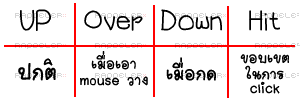
- ปุ่มใส ทำได้โดยเอา keyframe ตรง Up ย้ายไปวางใน Hit (จะได้มองไม่เห็นปุ่ม)
- เวลาทำ text เป็นปุ่ม ควรจะทำ hit area ด้วยนะคะ เพื่อที่เราจะได้ click ได้สะดวกๆค่ะ
19) ย้ายรูปหลายๆ frame พร้อมกันทีเดียว
- กดปุ่ม Edit Multiple Frame (อยู่ตรงด้านล่างๆ ในส่วนของ Timeline)
- เลือก ทุก keyframe หรือ click ที่ layer ที่ต้องการจะย้าย
- กำหนดขอบเขตด้วย > 【 】 ตรง timeline
- ทำการย้ายได้เลย
20) ทำไงให้เล่นรอบเดียว
- ใส่ action: stop() ใน frame สุดท้าย
21) ทำ .swf ให้เป็น .exe & full screen
- เปิด .swf ขึ้นมา
- ไปที่ menu bar เลือก file > create projector
- ไปที่ .fla
- ใส่ action ที่ frame แรก > fs command > Commands for Standalone เลือก Full Screen
22) ทำปุ่มกดที่เอา mouse ลากผ่านแล้วเล่นรูป
- ทำรูปที่จะให้เล่นตอน เอา mouse ลากผ่าน ทำเป็น movie clip ก่อน
- ใน movie clip New Layer ใหม่ เป็น button ทำที่กด (hit area) ด้วย
- กำหนด frame ให้มีแค่ช่วงแรก พอหลังๆรูปจะกดไม่ได้ (ให้ layer ปุ่มกด อยู่บน layer รูป)
แต่ถ้า frame มีเต็มตลอดเลย พอเล่นไปรูปจะกลับคืนเหมือนเดิม
* แล้วก็ไม่ต้องใส่ action: stop() ที่ frame สุดท้ายของรูป
23) ประเภทของ text
- Static คือ ธรรมดา
- Dynamic คือ กล่องข้อความ
- Input คือ กล่องรับข้อความ
24) action script (tip)
- ตัวเลข ไม่มี ฟันหนู (" ") ปิดหน้าหลัง
- ตัวหนังสือ ต้องมี ฟันหนู (" ") ปิดหน้าท้ายหลัง
25) sound
- นำ sound เข้ามาใช้ : File > Import > Import to Library
- click ที่ keyframe
- เลือก sound ที่ Properties
sync :
- - stream คือ เสียงจะตรงกับ frame พอดี เหมาะสำหรับทำ MV หรือ Karaoke - start คือ ให้เล่นเพลงคลอไปเรื่อยๆ เหมาะสำหรับทำ เว็บ - event คือ กดครั้งแรก เสียงยังไม่ทันหาย กดครั้งที่สอง เสียงก็เล่นได้เลย โดยไม่ต้องรอให้เสียงแรกจบก่อน เหมาะสำหรับทำ ปุ่ม - stop คือ หยุดเสียง
26) text สำหรับข้อความที่เป็น scrollbar แบบปกติ
- ตรง properties ทางด้านขวา เปลี่ยนเป็น bitmap
- ตรง properties ทางด้านซ้าย เปลี่ยนเป็น Dynamic Text
- ใส่ scrollbar : Windows> Components > User Interface > UI Scroll Bar
27) Scene เอาไว้ทำ preload ก็ได้
written by rappeler